Η τέχνη του μοντελισμού και φωτισμού στο Cinema 4D απαιτεί μια σφαιρική κατανόηση των ρυθμίσεων απόδοσης. Η σωστή διαχείριση αυτών των ρυθμίσεων μπορεί να κάνει τη διαφορά μεταξύ μιας μέσης και μιας εντυπωσιακής απόδοσης. Σε αυτόν τον οδηγό θα σου δείξουμε πώς να ρυθμίσεις τα βασικά εφέ όπως η Παγκόσμια Φωτισμός, η Περιβαλλοντική απόκλιση και τα εφέ λάμψης. Επιπλέον, θα μάθεις πώς να δημιουργήσεις και να προσαρμόσεις διαφορετικές ρυθμίσεις απόδοσης για να πετύχεις το βέλτιστο αποτέλεσμα.
Κύριες γνώσεις
- Η Περιβαλλοντική απόκλιση και η Παγκόσμια Φωτισμός είναι ουσιώδη εφέ για ρεαλιστικές αποδόσεις.
- Ο χρωματικός χάρτης βοηθά στην αποφυγή ξεθωριασμένων φώτων και στη βελτιστοποίηση της αντίθεσης.
- Οι ρυθμίσεις των υλικών επηρεάζουν καθοριστικά την ποιότητα των ανακλάσεων.
Βήμα-βήμα οδηγίες
Πρώτα πρέπει να βεβαιωθείς ότι το αρχείο σου είναι έτοιμο για μια δοκιμαστική απόδοση. Άνοιξε τις ρυθμίσεις απόδοσης και κάνε κάποιες προσαρμογές για να διασφαλίσεις ότι η απόδοση ικανοποιεί τις προσδοκίες σου. Σε αυτό το παράδειγμα θα χρησιμοποιήσουμε μια διάσταση εξόδου 1280 x 800 pixel, που είναι επαρκής για μια πρώτη δοκιμαστική απόδοση.

Βεβαιώσου ότι έχεις δημιουργήσει διάφορες ρυθμίσεις απόδοσης. Κάνε διπλό κλικ στην τρέχουσα ρύθμιση και καταχώρησε τις απαραίτητες τιμές, ώστε να μπορείς να προσαρμόσεις την ποιότητα. Ξεκίνα από μέση έως χαμηλή ποιότητα για να λάβεις τα πρώτα αποτελέσματα.
Ένα καθοριστικό εφέ που πρέπει να προσθέσεις είναι η Περιβαλλοντική απόκλιση. Αυτό το εφέ ενισχύει τις σκιές στις γωνίες και τα άκρα των μοντέλων σου. Μπορείς να προσαρμόσεις τις ρυθμίσεις εύκολα, ώστε να αλλάξεις το βάθος και την ένταση των σκιών. Αυτό οδηγεί σε μια πιο ρεαλιστική εμφάνιση της διαστημικής σταθμού.

Το επόμενο σημαντικό βήμα είναι η ενεργοποίηση της Παγκόσμιας Φωτισμός (GI). Για την πρώτη απόδοση μπορείτε να χρησιμοποιήσεις την προεπιλογή "Εσωτερική Προεπισκόπηση". Πρόσεξε να ρυθμίσεις το gamma σε μια τιμή μεταξύ 1,5 και 2 για να προσαρμόσεις την φωτεινότητα βέλτιστα.
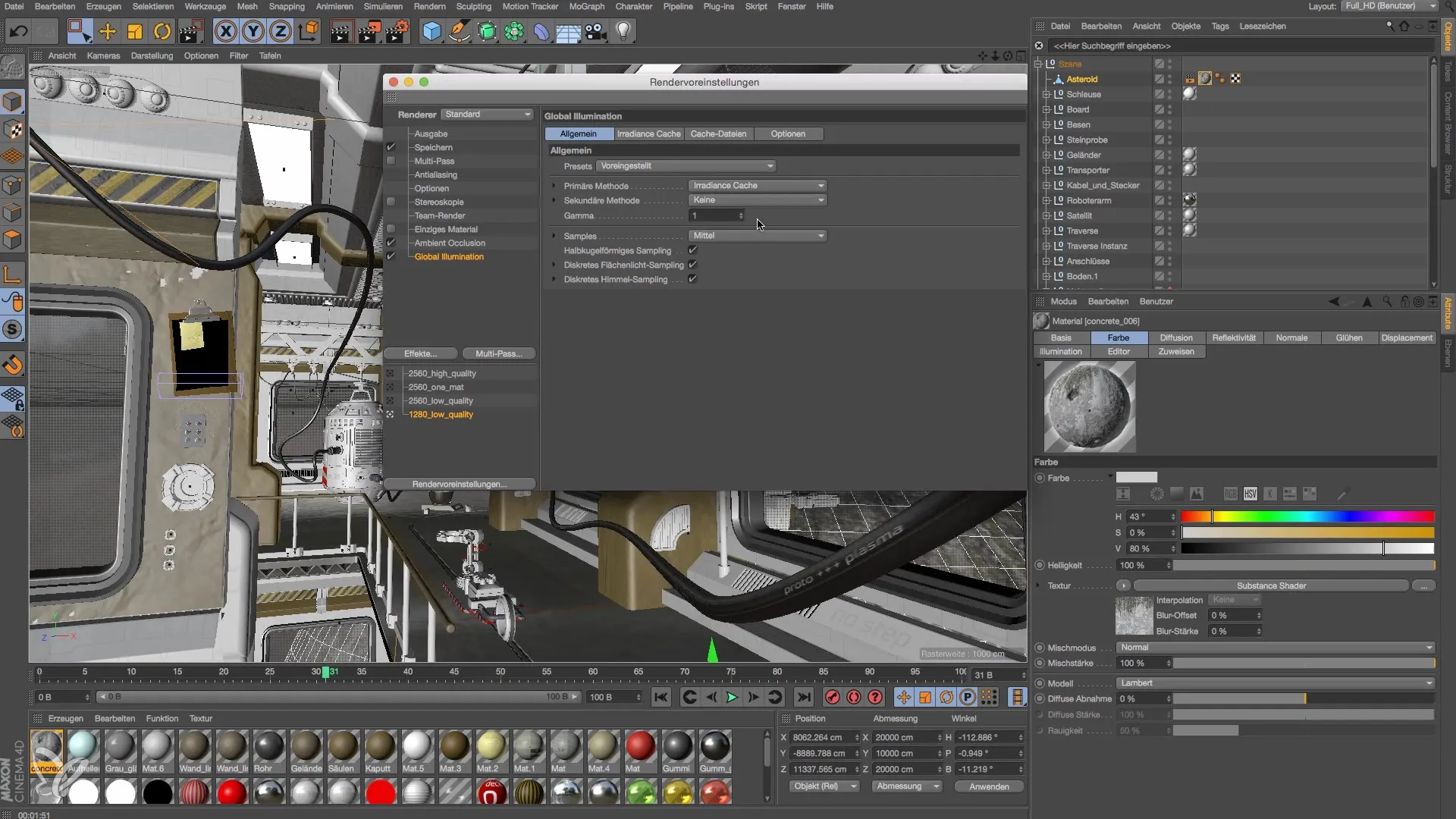
Αν επιθυμείς ελάχιστο φως και αντανάκλαση, ρύθμισε την GI σε 0,8. Αυτή η ρύθμιση εξασφαλίζει ομοιόμορφο φως χωρίς τον κίνδυνο οι φωτισμοί να γίνουν πολύ έντονοι.
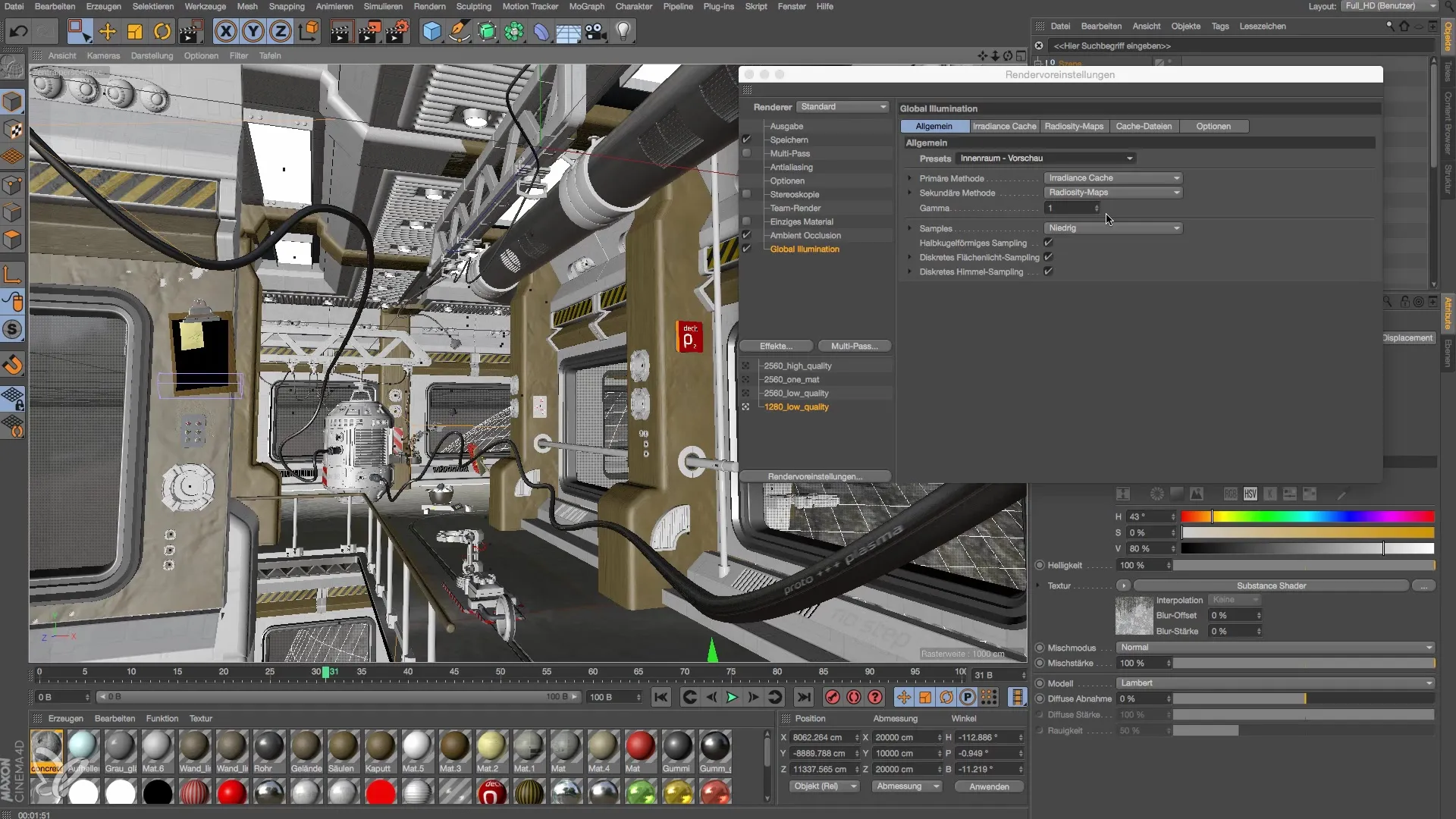
Επιπλέον, θα χρειαστείς τα εφέ λάμψης, για να υλοποιήσεις υλικά με φωτεινές ιδιότητες. Μην ξεχάσεις να τα ενεργοποιήσεις στις ρυθμίσεις απόδοσης για να αποφύγεις ανεπιθύμητα ξεθωριασμένα φώτα.

Μια αποτελεσματική μέθοδος για τον έλεγχο των φωτεινών συνθηκών είναι ο χρωματικός χάρτης. Ενεργοποίησε τη εκθετική λειτουργία για να πετύχεις μια συμπίεση των φώτων και των σκιών. Με αυτόν τον τρόπο το φως διανέμεται πιο ομοιόμορφα, επιτρέποντας να παραμείνουν ορατές οι ξεθωριασμένες περιοχές.

Αφού έχεις ενεργοποιήσει τα βασικά εφέ, είναι σημαντικό να ελέγξεις τα υλικά. Συχνά αποκαλύπτεται ακριβής αντανάκλαση σε υλικά, όταν αυτά δεν είναι σωστά ρυθμισμένα. Δοκίμασε τις ρυθμίσεις αντανάκλασης και ρύθμισε τη Sampling rate σε μια τιμή τουλάχιστον 12 για να βεβαιωθείς για μια καθαρή αντανάκλαση.
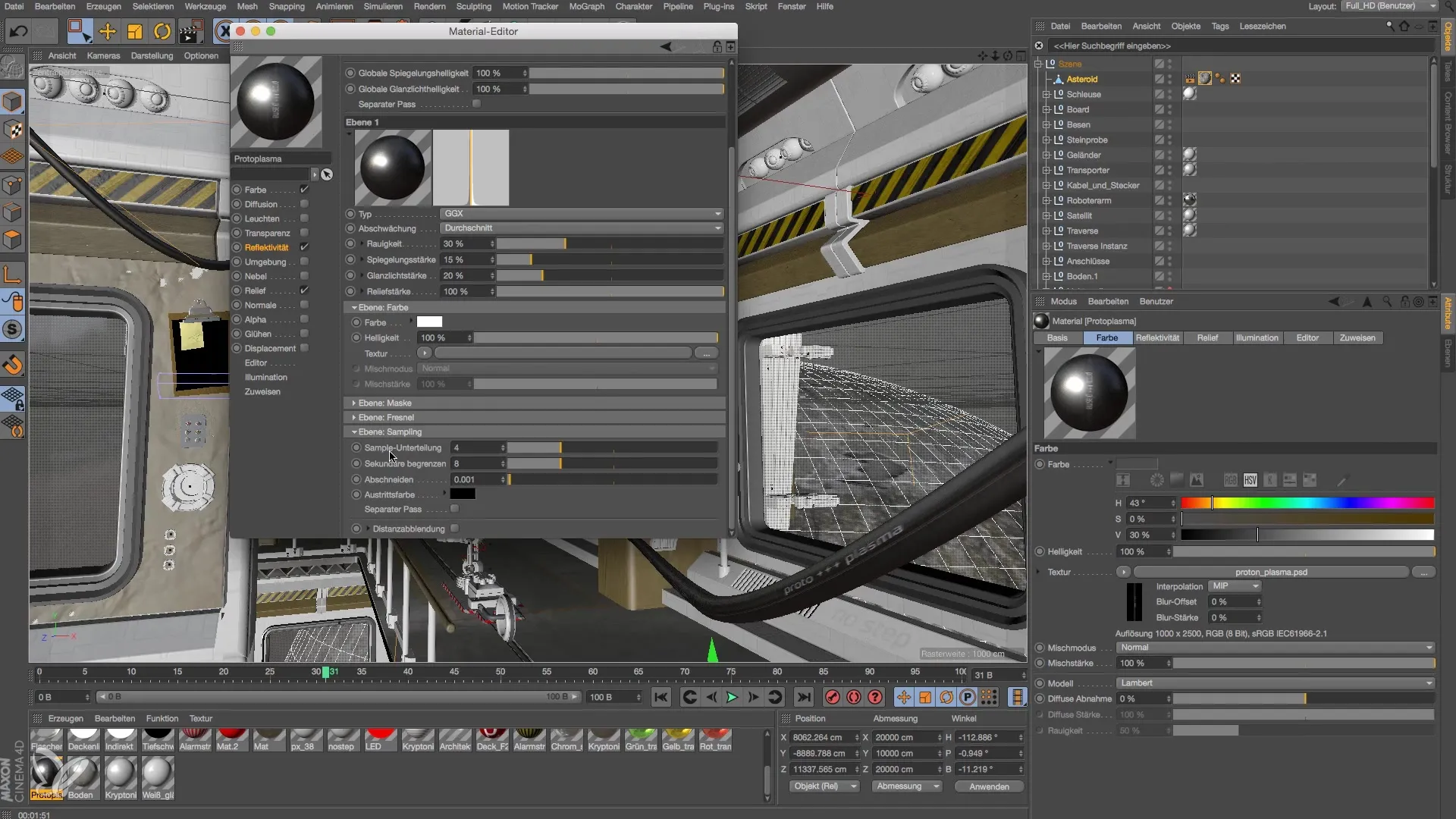
Μπορείς να προσαρμόσεις την τραχύτητα των υλικών. Μια τραχύτητα 30% είναι ένα καλό σημείο εκκίνησης, αλλά θα πρέπει να πειραματιστείς για να πετύχεις τα καλύτερα αποτελέσματα. Χρησιμοποιώντας το εφέ Frenel μπορείς να βελτιώσεις περαιτέρω την αντανάκλαση.
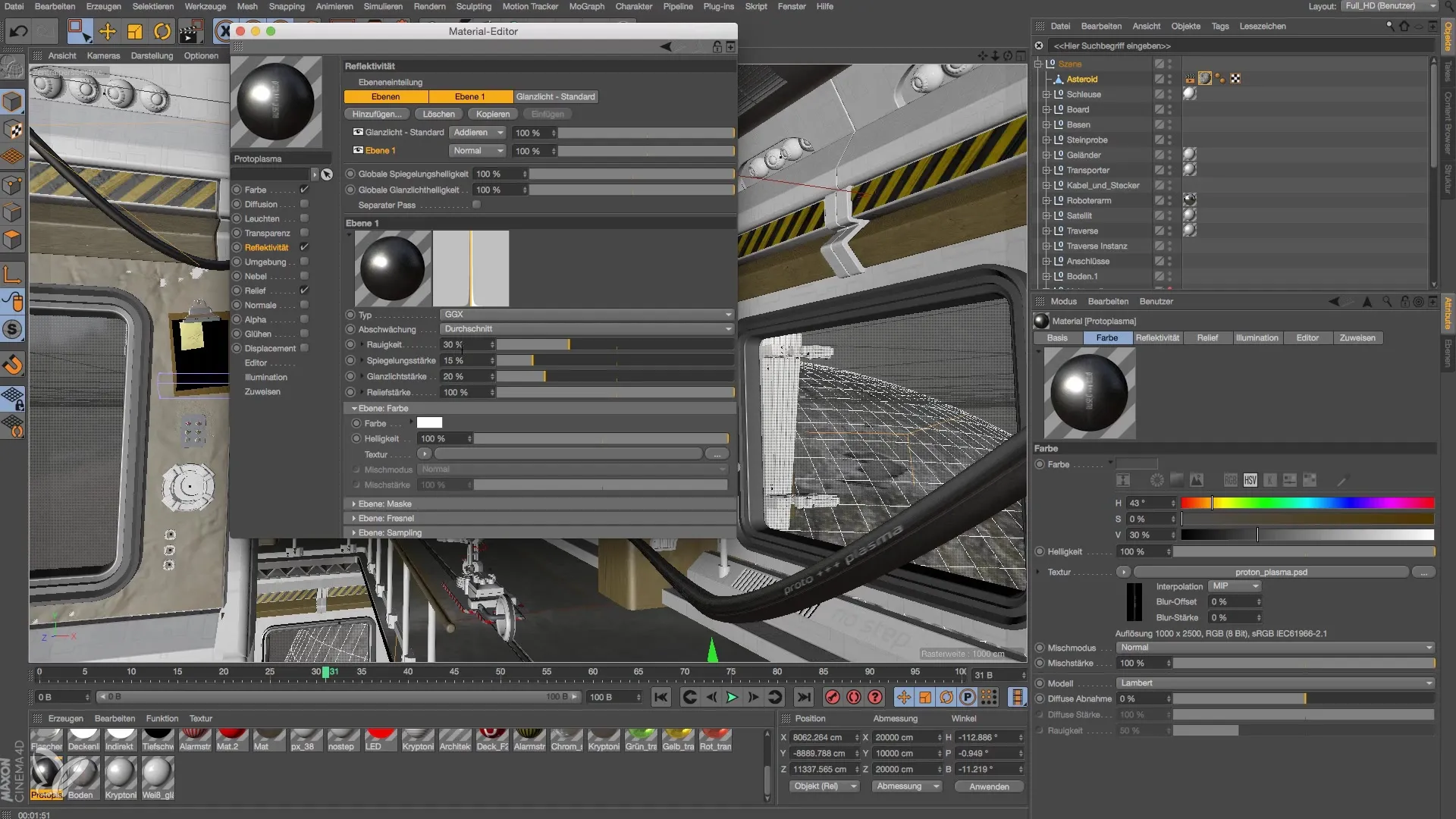
Τώρα, αφού έχεις κάνει όλες τις ρυθμίσεις, εκτέλεσε την απόδοση και ανάλυσε τα αποτελέσματα. Μπορείς να δεις τα αποτελέσματα είτε στην ίδια την εφαρμογή είτε να τα αποθηκεύσεις στον διαχειριστή εικόνας, ώστε να τα ελέγξεις αργότερα.
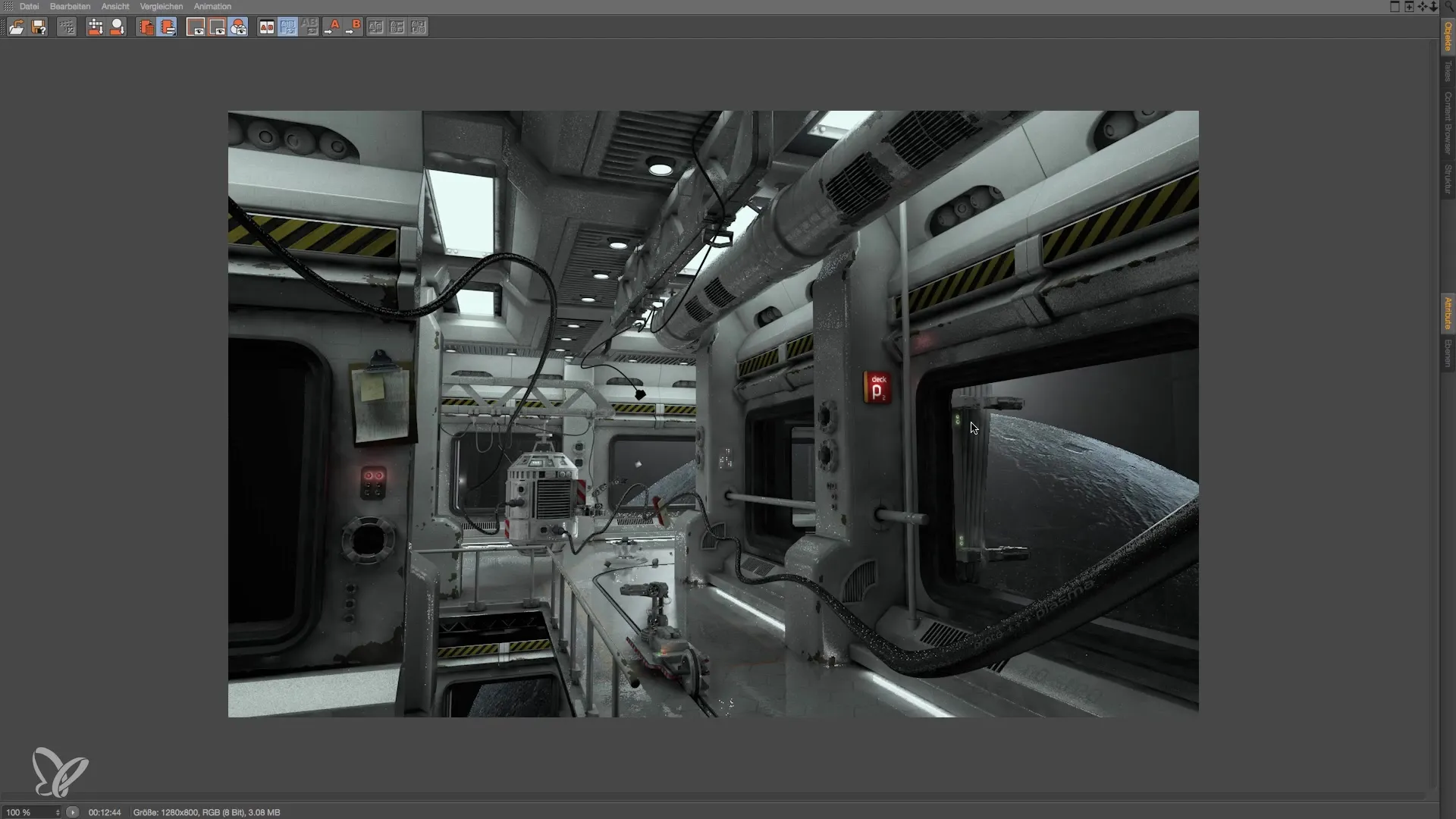
Αν η ποιότητα εικόνας χρειάζεται βελτίωση, προσαρμόστε περαιτέρω τη Sampling rate. Μια τιμή από 8-12 παρέχει συνήθως καλά αποτελέσματα, αλλά μπορεί να ποικίλλει ανάλογα με την κατάσταση φωτισμού.
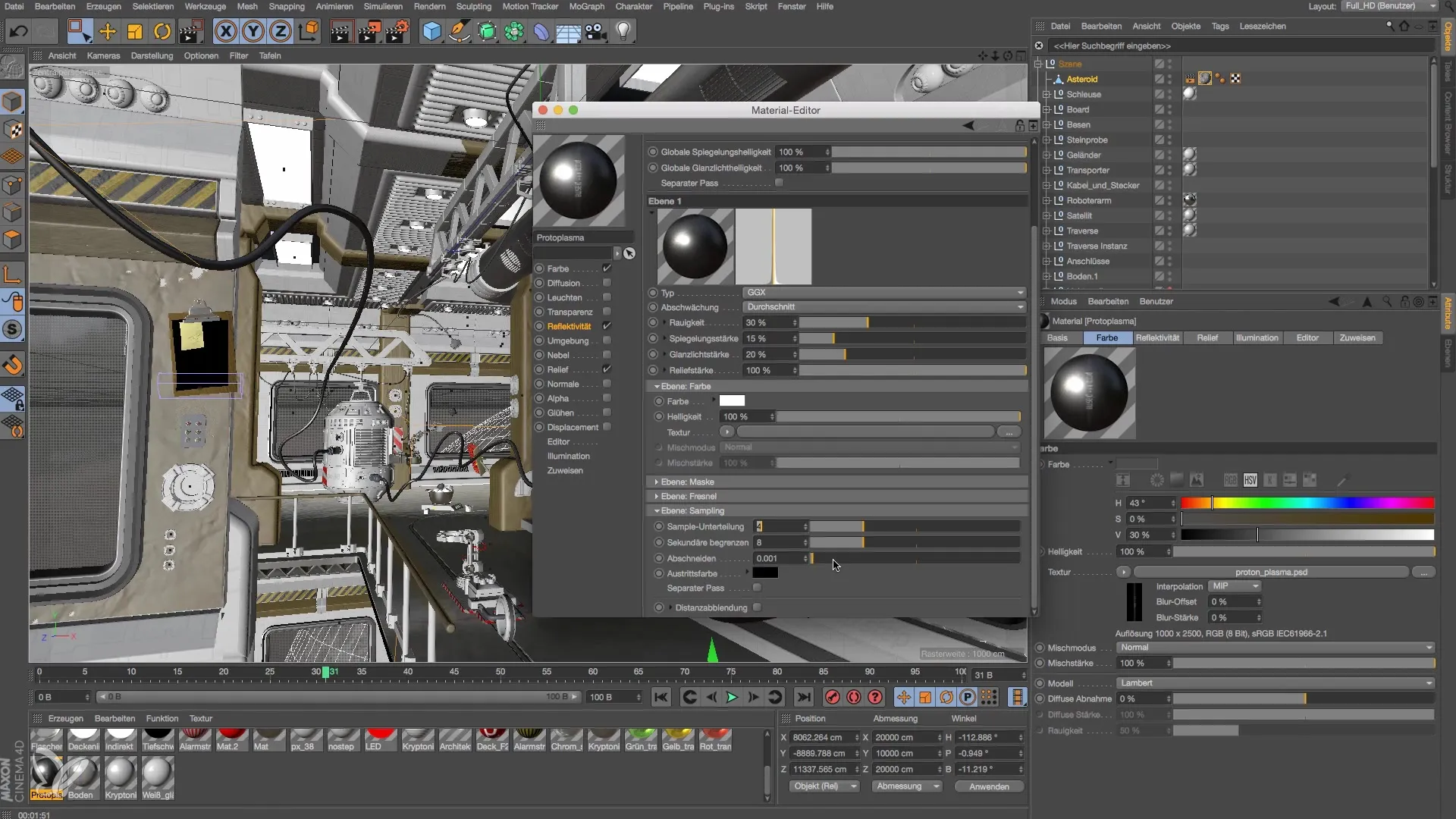
Τέλος, μπορείς να προσαρμόσεις τις ρυθμίσεις απόδοσης για να πετύχεις τα βέλτιστα αποτελέσματα. Η δοκιμή διαφόρων παραμέτρων θα σε βοηθήσει να πετύχεις τα καλύτερα αποτελέσματα κατά την μοντελοποίηση και φωτισμού της διαστημικής σταθμού σου.
Σύνοψη – Μοντελοποίηση και Φωτισμός μιας Διαστημικής Σταθμού στο Cinema 4D
Ο συνδυασμός της Περιβαλλοντικής απόκλισης, της Παγκόσμιας Φωτισμός, των εφέ λάμψης και του χρωματικού χάρτη είναι κρίσιμος για τη δημιουργία ρεαλιστικών αποτελεσμάτων στο Cinema 4D. Ρυθμίζοντας τις σωστές ρυθμίσεις και κατανοώντας τη διαχείριση υλικών, μπορείς να δημιουργήσεις εντυπωσιακές αποδόσεις των проектов σου.
Συχνές Ερωτήσεις
Πώς μπορώ να βελτιώσω την ποιότητα φωτός στις αποδόσεις μου;Ρύθμισε τη Sampling rate των υλικών σου ψηλότερα για να εξασφαλίσεις καθαρές ανακλάσεις.
Ποια είναι η διαφορά μεταξύ Περιβαλλοντικής απόκλισης και Παγκόσμιας Φωτισμός;Η Περιβαλλοντική απόκλιση ενισχύει τις σκιές στις γωνίες, ενώ η Παγκόσμια Φωτισμός επηρεάζει τη συνολική ροή φωτός στη σκηνή.
Γιατί οι εξόδοι μου είναι μερικές φορές ξεθωριασμένες;Αυτό μπορεί να οφείλεται στις ρυθμίσεις των πηγών φωτός ή στην απουσία χρωματικού χάρτη. Ενεργοποίησε το χάρτη για να μοιράσεις το φως ομοιόμορφα.


